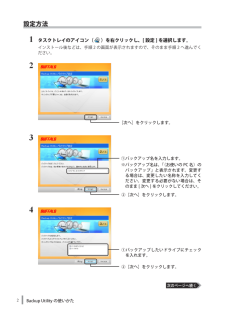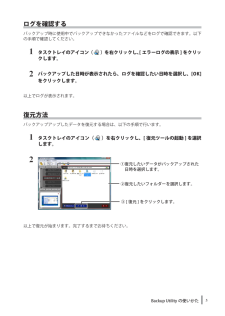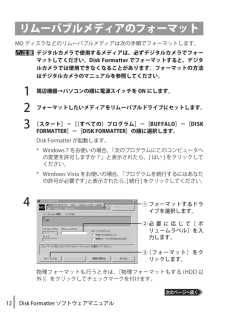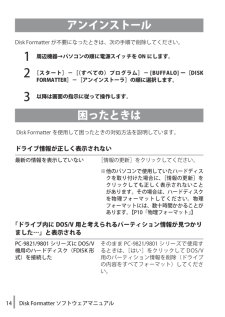Q&A
取扱説明書・マニュアル (文書検索対応分のみ)
"方法"38 件の検索結果
"方法"6 件の検索結果
全般
質問者が納得PCがノートではいかんともしがたいね。
デスクトップが一台あれば、
直接(USBをかいさずに)HDDをつないで試すことが出来るけど。
この状況だと、データは無くなって困る状況なのでしょうか?
文面からだと、領域変更後にデータは書き戻されてるようにも読み取れますが
データ不問ならヘッダの情報破損の疑いが高いので、
フォーマットすれば普通に使えるかと思いますが。
5086日前view119
全般
質問者が納得外付けハードディスクの場合メカニズムは2つあります、ケースが壊れた場合とHDDが壊れた場合です。ケースが壊れた場合と仮定して次の事を実施してみると良いです。HDDをケースから取り出してケーブルで直接繋ぐ方法です。このケーブルでハードディスクが動作すればケースの故障、また動作しなければHDDの故障と判定出来ますし、またこのケーブルはこのまま
外付けハードディスクとして使用できます。http://store.shopping.yahoo.co.jp/getplus/1325595.html
5086日前view96
全般
質問者が納得>a_shr_m_shrさん
<補足>
安に、USB⇔LANの変換接続が出来るケーブル。
と言う物は有りません。
LAN接続できるHDDと言う物は、「ネットワーク機能に対応しているHDD」と言う事で、
これはUSB接続のHDDとはまったく異なる物です。
いわゆる”NAS”ホームサーバーHDD
が、Z2000に録画用として接続可能な物となります。
http://buffalo.jp/product/hdd/network/ls-vl/
どうしても、お持ちのUSB-HDDを活用したい場合、
・USB-H...
5090日前view132
全般
質問者が納得そもそも、あなたの環境ではDVD化は不可能なので、録画した番組は諦めてHDDを初期化してください。DVD化したかったのなら、最初からDVDレコーダーに録画していなければ無理です。
5157日前view108
全般
質問者が納得> やはり録画データは消えてしまうのでしょうか?
データーは消されると思います。
もう一台HDDを接続し移動のみ可能です
HD-CB2.0TU2 のタイトルを表示したところで黄色ボタンを押し、複数タイトルかどうか選択しダビング先usb2を指定し
タイトル選択が終わったらもう一度黄色ボタンを押す。
ボタンの説明がメニュー表示されます。
赤:削除
黄:ムーブ など
USBハブが必要です。
http://buffalo-kokuyo.jp/products/peripheral/usbhub/bus...
5201日前view91
全般
質問者が納得無理です。PCとテレビの併用はできません。
テレビに接続した時点で、そのテレビ用にフォーマットされますので、今までPCの保存したデーターは全て消えてしまします。これは逆も同じで、テレビで録画してPCに付け替えるとPC用にフォーマットされ録画番組は全て消えてしまします。
テレビ用、PC用で2台購入下さい。
5227日前view68
全般
質問者が納得カタカタ異音でしたら物理障害の可能性が大ですね。物理的な衝撃を与えなくても普通にそういう壊れ方をすることはありますので、その辺は閑念しましょう。健康的な生活をしていたら病気にならないというわけでもないのと同じことです。
対応としてはHDDの開封作業などにも対応した専門の復旧業者に依頼するしかなく、費用の見込みとしては最低でも10万以上から数十万単位はかかることもあります。まずは無料の見積りと詳細な案内をしてくれる業者さんに依頼をしてみましょう。
お勧めの復旧業者
データレスキューセンター http://w...
5243日前view97
全般
質問者が納得元に戻すのではなく、できるだけデータを取り戻す方法としてなら、市販の復旧ソフトを試すのが一番確実でしょう。
あるいは何もせずに専門の復旧業者に依頼されても良いと思います。
以前の状態にそっくりそのまま戻すのは、元のフォーマット/現在のフォーマットや、消去の手順などの条件・環境次第でできることもありますが、できないこともあります。リスク承知でやってみたいならtestdiskなどを試してみましょう。検索して使い方のサイトを熟読してそれで理解ができるようなら試してもよいでしょうが、良く分からないということなら復...
5274日前view62
全般
質問者が納得win7 システムの修復の説明
http://ftlabo.sakura.ne.jp/win/w7-system-repair/w7-system-repair.shtml
win7起動時に「F8」を押し続けてbootメニューの「コンピュータの修復」を選択
ここで直らない場合Windowsが壊れていますので残念ですがリカバリを実行してください。
確か電源、、F11??
5279日前view58
全般
質問者が納得フォーマットはすぐに終わりますのでHD-CB2.0TU2は対応していないと言う事です。
5355日前view22
TurboCopy について135011198 ver.02TurboCopy についてTurboCopy とは、パソコン内でファイルをコピー / 移動するとき、キャッシュを使ってコピー /移動時間を短縮(高速化)する機能です。本書では、有効 / 無効の切り替え方法などを説明します。● TurboCopy 機能は、Windows7(32bit、64bit)/Vista(32bit、64bit)/XP のみ対応です。● TurboCopy の有効化、設定を行うときは、コンピューターの管理者(Administrator)権限をもつアカウントでログインしてください。制限付アカウントの場合、正常に動作しないことがあります。有効 / 無効の切り替え方法TurboCopy は、以下の手順で有効 / 無効を切り替えができます。1パソコンの電源を ON にし、コンピューターの管理者権限をもつアカウントでログインします。2[スタート]-[(すべての)プログラム]-[BUFFALO]-[TurboCopy]-[TurboCopy 有効・無効]を選択します。※ [TurboCopy]の項目が表示されない場合は、TurboCopy ...
2Backup Utility の使いかた設定方法1タスクトレイのアイコン( )を右クリックし、[ 設定 ] を選択します。インストール後などは、手順 2 の画面が表示されますので、そのまま手順 2 へ進んでください。234①バックアップ名を入力します。※バックアップ名は、「(お使いの PC 名)のバックアップ」と表示されます。変更する場合は、変更したい名称を入力してください。変更する必要がない場合は、そのまま [ 次へ ] をクリックしてください。①バックアップしたいドライブにチェックを入れます。②[次へ]をクリックします。[次へ]をクリックします。②[次へ]をクリックします。
2TurboCopy についてアンインストール方法TurboCopy が不要になった場合は、以下の手順でアンインストールできます。1パソコンの電源を ON にし、コンピューターの管理者権限をもつアカウントでログインします。2[スタート]-[(すべての)プログラム]-[BUFFALO]-[TurboCopy]-[アンインストーラ]を選択します。以降は画面の指示に従ってアンインストールしてください。
Backup Utility の使いかた5ログを確認するバックアップ時に使用中でバックアップできなかったファイルなどをログで確認できます。以下の手順で確認してください。1タスクトレイのアイコン( )を右クリックし、[ エラーログの表示 ] をクリックします。2バックアップした日時が表示されたら、ログを確認したい日時を選択し、[OK]をクリックします。以上でログが表示されます。復元方法バックアップアップしたデータを復元する場合は、以下の手順で行います。1タスクトレイのアイコン( )を右クリックし、[ 復元ツールの起動 ] を選択します。2以上で復元が始まります。完了するまでお待ちください。①復元したいデータがバックアップされた日時を選択します。③ [ 復元 ] をクリックします。②復元したいフォルダーを選択します。
12 Disk Formatter ソフトウェアマニュアルリムーバブルメディアのフォーマットMO ディスクなどのリムーバブルメディアは次の手順でフォーマットします。þÿデジタルカメラで使用するメディアは、必ずデジタルカメラでフォーマットしてください。Disk Formatter でフォーマットすると、デジタルカメラでは使用できなくなることがあります。フォーマットの方法はデジタルカメラのマニュアルを参照してください。1周辺機器→パソコンの順に電源スイッチを ON にします。2フォーマットしたいメディアをリムーバブルドライブにセットします。3[スタート]-[(すべての)プログラム]-[BUFFALO]-[DISK FORMATTER]-[DISK FORMATTER]の順に選択します。DiskFormatter が起動します。* Windows7 をお使いの場合、「 次のプログラムにこのコンピュータへの変更を許可しますか?」と表示されたら、[はい] をクリックしてください。* WindowsVista をお使いの場合、「プログラムを続行するにはあなたの許可が必要です」と表示されたら、[続行]をクリックしてくだ...
14 Disk Formatter ソフトウェアマニュアルアンインストールDiskFormatter が不要になったときは、次の手順で削除してください。1周辺機器→パソコンの順に電源スイッチを ON にします。2[スタート]-[(すべての)プログラム]-[BUFFALO]ー[DISK FORMATTER]-[アンインストーラ]の順に選択します。3以降は画面の指示に従って操作します。困ったときはDiskFormatter を使用して困ったときの対処方法を説明しています。ドライブ情報が正しく表示されない最新の情報を表示していない [情報の更新]をクリックしてください。※他のパソコンで使用していたハードディスクを取り付けた場合に、[情報の更新]をクリックしても正しく表示されないことがあります。その場合は、ハードディスクを物理フォーマットしてください。物理フォーマットには、数十時間かかることがあります。【P10「物理フォーマット」】「ドライブ内に DOS/V 用と考えられるパーティション情報が見つかりました…」と表示されるPC-9821/9801 シリーズに DOS/V機用のハードディスク(FDISK 形式)を接続し...
- 1